Kada prikazujete Access izveštaj na ekranu, možete da primenite filtere na nulu u podacima koje želite da vidite. A zatim možete da odštampate izveštaj samo sa tim podacima. Više informacija o pravljenju izveštaja potražite u članku Uvod u izveštaje u programu Access.
Napomena: Ovaj članak se ne odnosi na Access veb aplikacije – vrsta baze podataka koju dizajnirate pomoću programa Access i objavljujete na mreži.
Da biste filtrirali podatke u izveštaju, otvorite ih u prikazu izveštaja (kliknite desnim tasterom miša na njega u oknu za navigaciju i izaberite stavku Prikaz izveštaja). Zatim kliknite desnim tasterom miša na podatke koje želite da filtrirate.
Na primer, u izveštaju koji navodi sve zaposlene, možda ćete želeti da ograničite izveštaj na zaposlene čija prezimena počinju na "L":
-
Kliknite desnim tasterom miša na bilo koje prezime i izaberite stavku Filteri > Počinje sa.
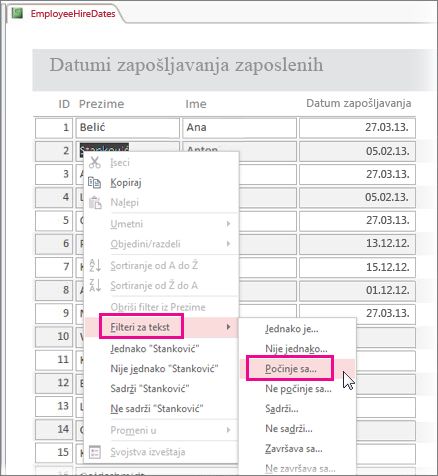
-
Unesite "L" u polje koje se pojavi i kliknite na dugme U redu.
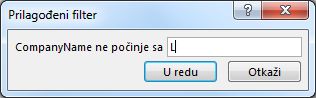
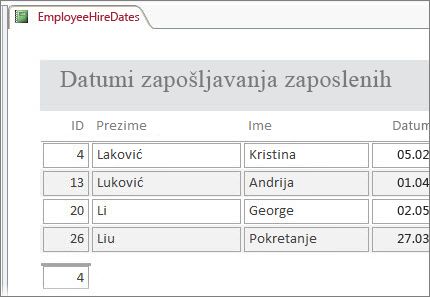
Prebacivanje ili brisanje filtera
Na kartici Početak kliknite na dugme Preklopnik filtera da biste uklonili i ponovo primenili filter po potrebi.
Ako zatvorite izveštaj bez izričitog brisanja filtera, Access ih pamti i možete ponovo kliknuti na dugme Uključi/isključi filter da biste ih ponovo primenili sledeći put kada otvorite izveštaj. Ovo funkcioniše čak i ako zatvorite i ponovo otvorite bazu podataka. Međutim, ako izaberete stavku Početak > višeopcija > obriši sve filtere, Access potpuno čisti filtere i sledeći put ćete morati da počnete od početka.
Čuvanje filtera kao upita
Ako imate mnogo filtera primenjenih na izveštaj, možda ćete želeti da sačuvate filtere kao upit. Zatim možete da koristite upit kao izvor podataka za trenutni izveštaj ili novi izveštaj ili samo da pokrenete upit sledeći put kada želite da vidite podatke.
-
Primenite filtere i izaberite karticu Početak > napredno >filtriranje/sortiranje.Access kreira upit koji uključuje sve filtere koje ste primenili. Ako želite da vidite druge kolone pored filtriranih kolona u rezultatu upita, kliknite dvaput na njih u tabelama da biste ih dodali u koordinatnu mrežu upita.
-
Kliknite na dugme Sačuvaj i unesite ime za upit.
Više informacija o izveštajima potražite u članku Uvod u izveštaje u programu Access, a detaljnije informacije o filtriranju potražite u članku Primena filtera za prikaz izabranih zapisa u Access bazi podataka. Ako vas zanimaju druge stvari koje možete da uradite sa upitima, pogledajte članak Uvod u upite.










